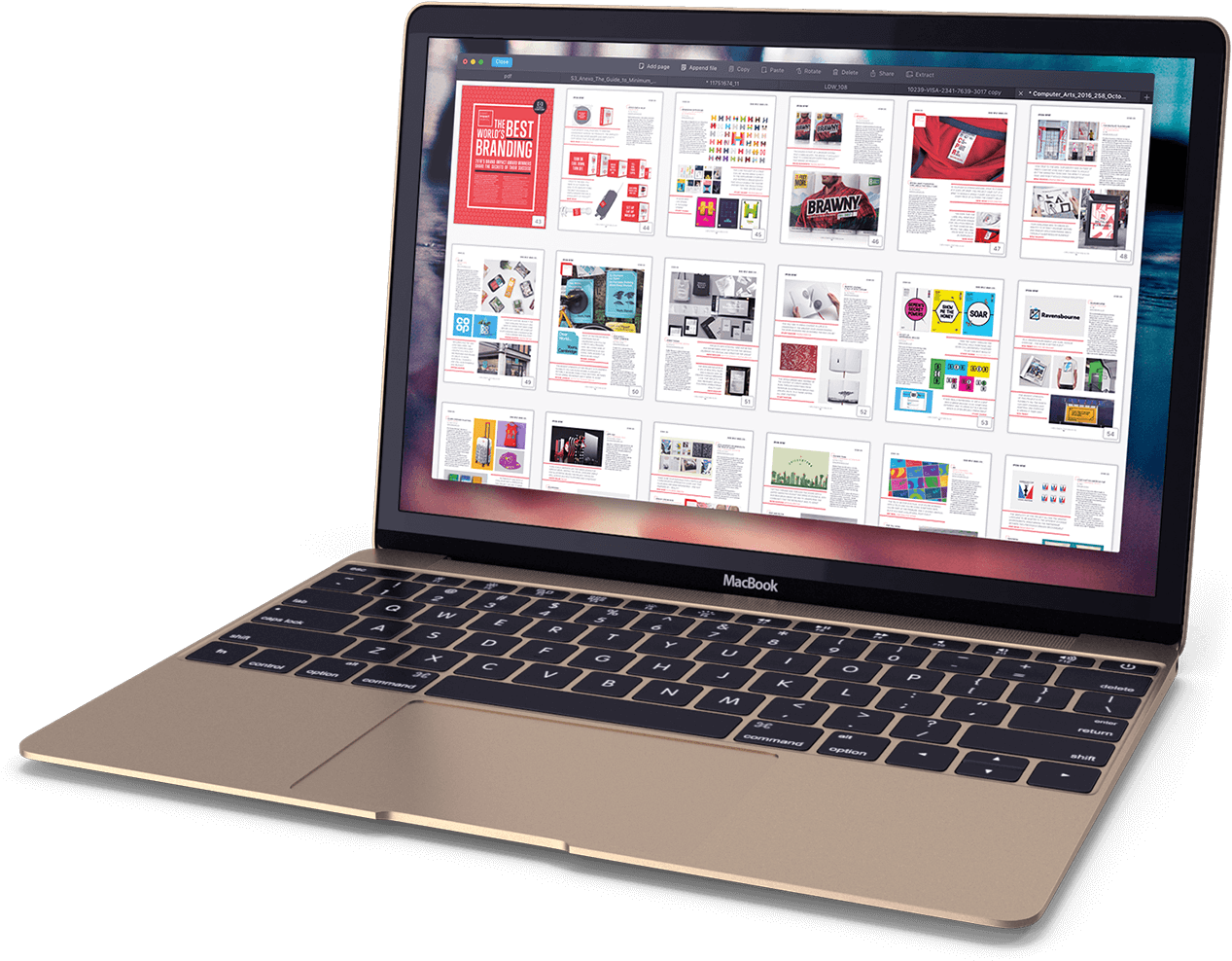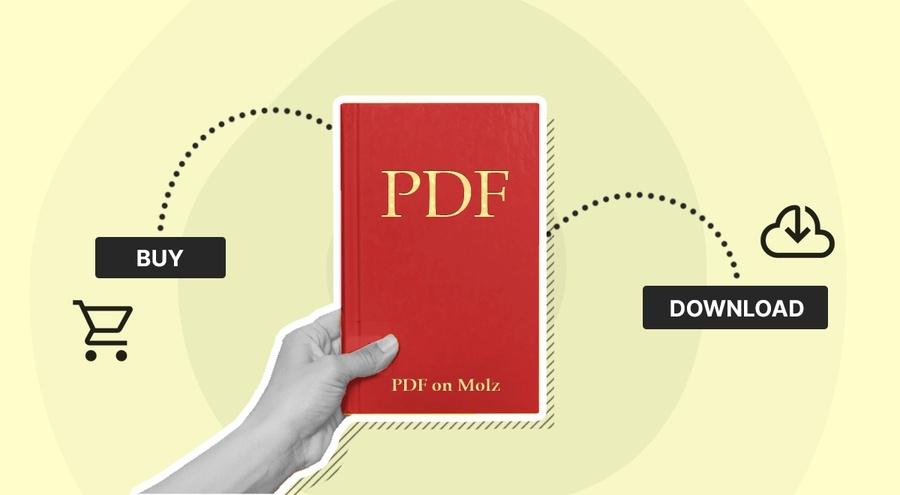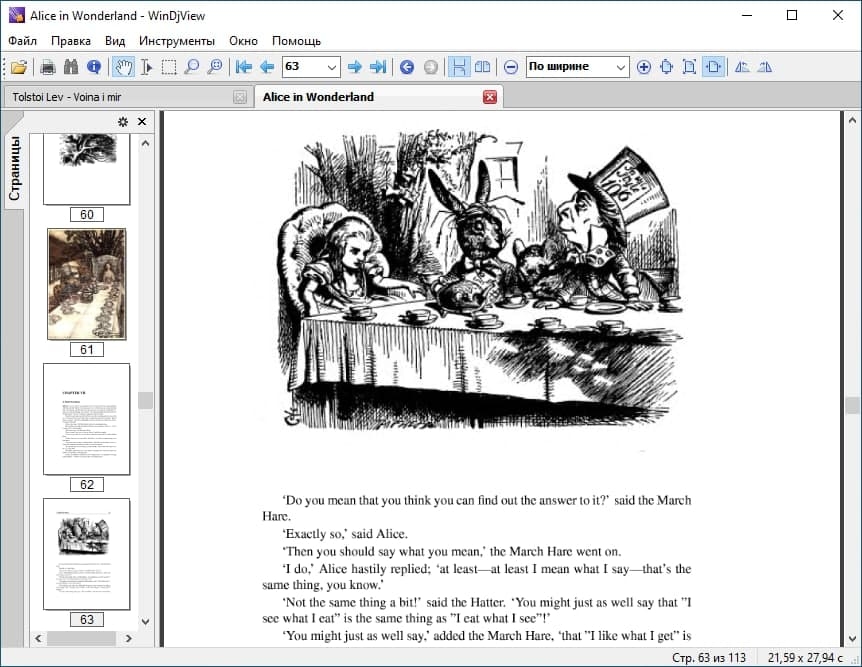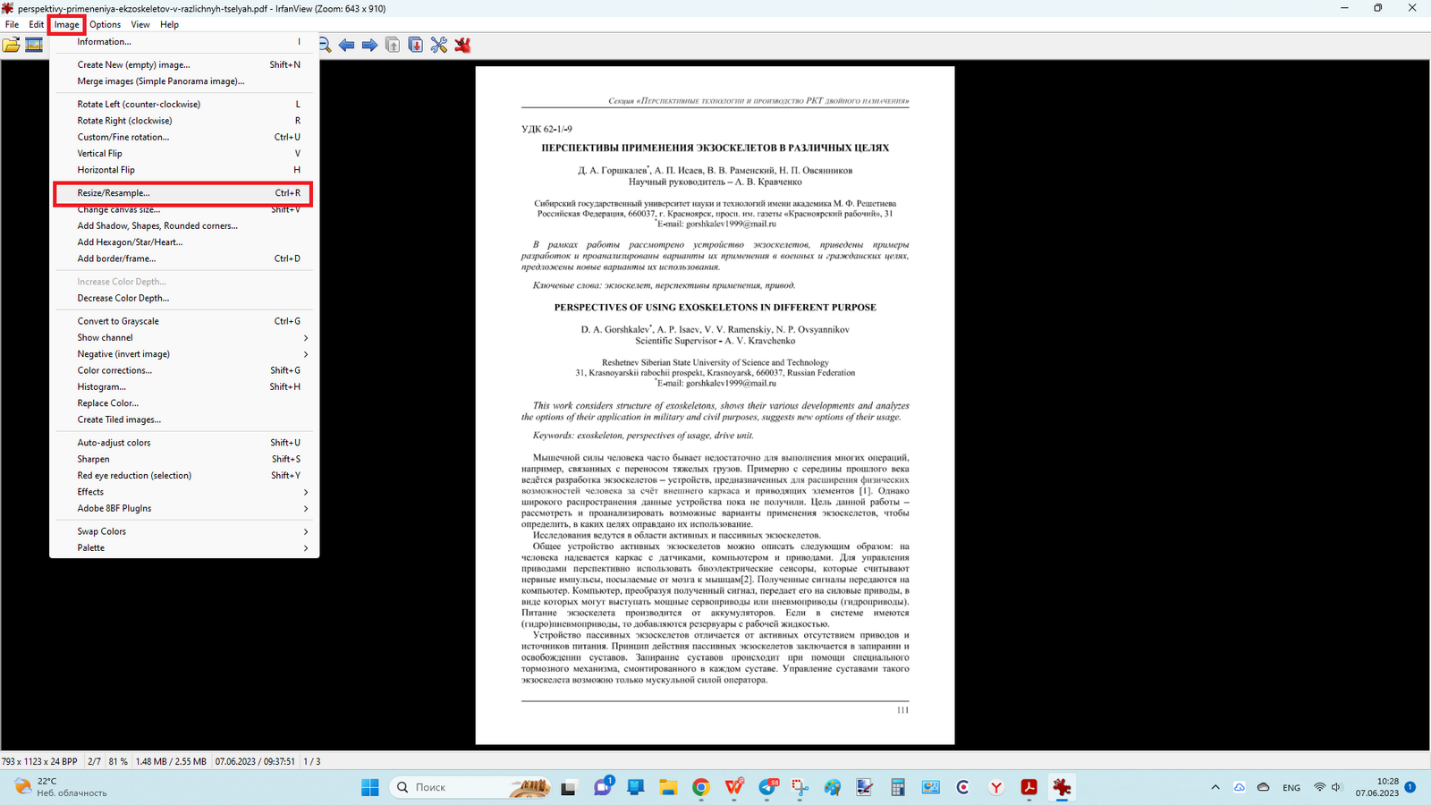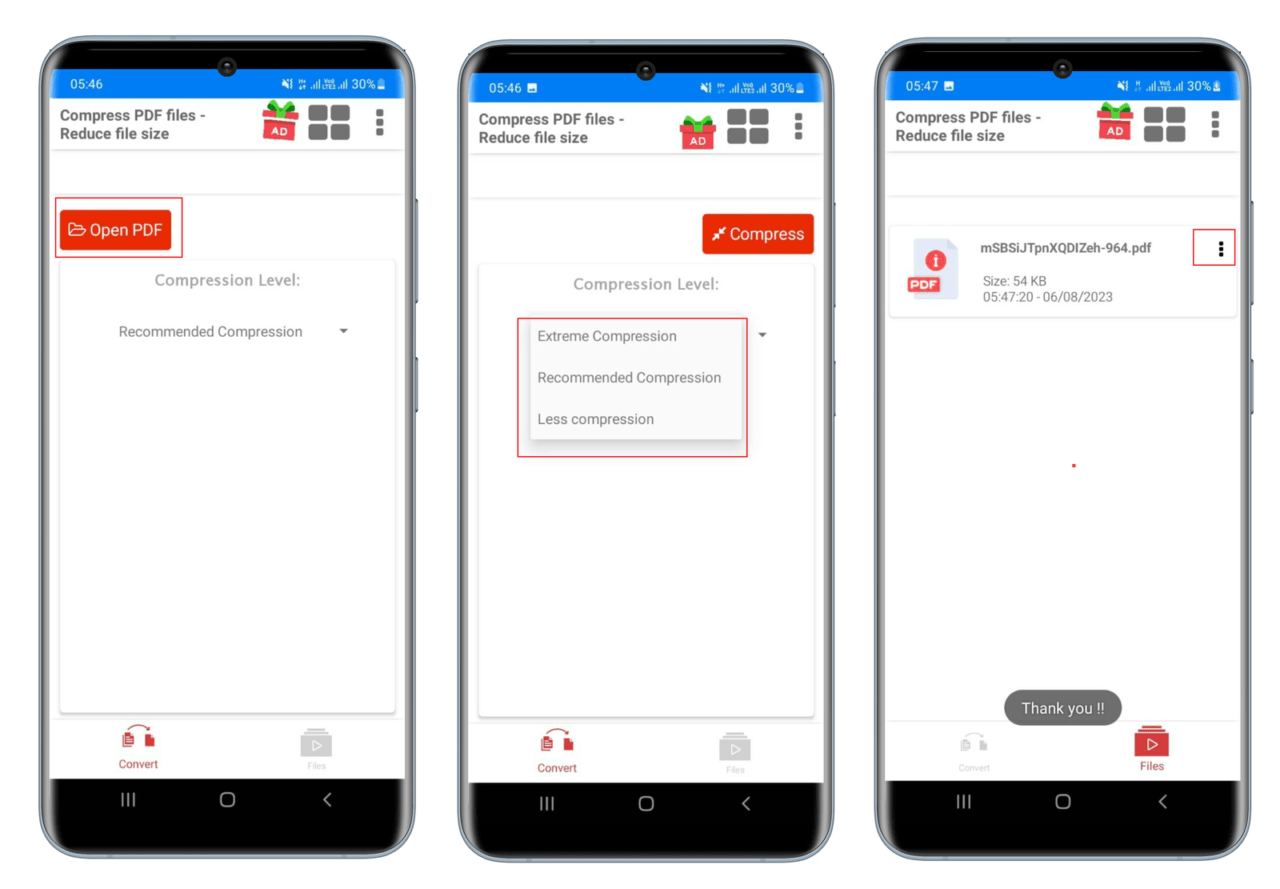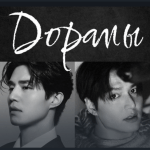PDF файлы получили широкое распространение по всему миру и на самых разных платформах. И это неудивительно. Этот формат позволяет встраивать гиперссылки, мультимедийные элементы, формы для заполнения, анимацию и другие интерактивные объекты, делая документы более функциональными. Также PDF поддерживает создание документов с несколькими страницами, что полезно для книг, отчетов, журналов и других многостраничных публикаций.
Само же качество вёрстки, мультимедийных вставок и текста на наивысшем уровне, из-за чего именно PDF чаще всего печатают на больших форматах. Преимуществ у такого способа хранения информации множества, но есть и один недостаток – это размер. Если файл был неправильно сконвертирован или в нём есть множество визуальных элементов – то стоит ожидать крайне тяжёлый файл в итоге.
Зачем сжимать PDF-файлы
Во-первых, сам смысл PDF в его мультиплатформенности. Такие файлы могут открываться и просматриваться на различных операционных системах (Windows, macOS, Linux) с использованием различных программ. Это делает PDF универсальным форматом для обмена документами. Однако, из-за размера файлов не всегда удаётся их отправить через мессенджеры или электронную почту из-за лимита. Да и человеку будет проблематично скачивать тяжёлый файл, который при этом может не открыться из-за сложностей обработки.
Собственно, вторая причина – это сложность обработки. Несмотря на то, что PDF открывается на многих устройствах, сам формат устроен так, что работает без «подгрузок». То есть, файл запускается целиком и после запуска пользователь может перемещаться свободно по всем страницам и не ждать, пока те отобразятся. Но если устройство слишком слабое, а файл тяжёлый, то есть вероятность либо слишком долгой загрузки, либо ошибки.
Также сжимать ПДФ следует и для банального удобства. Многие учебные заведения, что отошли от бумажных учебников, используют в качестве учебных пособий именно PDF-файлы, а так как дисциплин много – то и размер всех файлов выходит внушительный.
Как сжать PDF бесплатно
Рассмотрим способ, который не требует ни программ, ни других сервисов. Этот способ подходит для тех пользователей, у которых есть принтер:
- Откройте PDF-файл на компьютере.
- Вы можете выбрать опцию «Печать» в программе для просмотра PDF и выбрать «Печать в PDF» в качестве принтера. Затем настройте параметры печати, такие как разрешение и размер бумаги, чтобы создать новый PDF-файл с более низким разрешением.
- При выборе параметров печати установите более низкое разрешение и меньший размер бумаги, что может привести к уменьшению размера файла. Однако это также может повлиять на качество вывода.
- После настройки параметров печати нажмите «Печать» и сохраните новый PDF-файл.
Обратите внимание, что это метод может привести к значительной потере качества и не всегда будет эффективен для сжатия PDF-файла. Чтобы сохранить качество и сжать PDF более эффективно, лучше использовать специализированные инструменты для сжатия PDF, как уже упомянутые выше.
Как уменьшить объем PDF файла архивированием
Другой способ – это использование архиваторов. Этот метод не совсем «уменьшает размер» файла. Здесь происходит именно архивация документа, то есть все данные собираются с более «компактный» вариант, после чего такой архив можно без труда отправить другому человеку или перенести на устройство. Это поможет дополнительно уменьшить размер файла. Многие архиваторы также поддерживают дополнительное сжатие.
Однако, открыть такой файл без того же архиватора на другом устройстве не выйдет, так как весь код будет «перемешан». При этом, после использования программы повторно PDF вернётся в свой обычный размер. То есть, использовать такой метод уместно только при пересылке файлов. Работать с «сжатыми» данными также удобно не выйдет.
Как сжать PDF файл с помощью уменьшения качества (DPI)
Другой вариант – это физически уменьшить качество отдельных элементов. Если ваш PDF-файл содержит изображения, уменьшите разрешение и качество изображений. Это можно сделать с помощью графического редактора, такого как Adobe Photoshop, перед вставкой изображений в PDF или путем использования инструментов для оптимизации PDF.
Конвертируем в формат DjVU
Формат DjVU довольно редкий и используется в типографии. Особенности такого формата в сжатии изображений до уровня «приемлемого». Существует множество онлайн-сервисов, которые позволяют загрузить PDF-файл и конвертировать его в DjVu. Примеры таких сервисов включают в себя:
- Online2PDF
- Convertio
- ILovePDF
Просто загрузите свой PDF-файл на один из этих сайтов, выберите формат DjVu в качестве целевого формата и нажмите «Конвертировать» или подобную кнопку. После завершения конвертации вы сможете скачать сконвертированный DjVu-файл.
Существует также ряд отдельных программ, которые позволяют вам конвертировать PDF в DjVu на вашем компьютере. Некоторые из них:
- WinDjView
- DjVuLibre
Установите одно из этих приложений, откройте PDF-файл в программе и используйте опции экспорта или сохранения, чтобы сохранить его в формате DjVu.
Программы для работы с ПДФ на компьютере
Теперь отдельно обсудим программы на ПК:
| Наименование | Описание | Рейтинг |
| PDF24 Creator | PDF24 Creator – это универсальное средство для работы с файлами, которое обладает множеством функций. Вы можете использовать его для объединения, конвертации, изменения формата и ужатия документов до нужного размера. Кроме того, PDF24 Creator действует как виртуальный принтер в вашей операционной системе, что позволяет ужимать документы из любых программ для просмотра. | ★★★★★ |
| IrfanView | Для уменьшения размера вашего документа с помощью программы IrfanView потребуется всего несколько простых шагов. Однако изначально программа не предоставляет эту функцию «из коробки». Для возможности просмотра и уменьшения размера PDF-файлов необходимо установить дополнительные плагины, которые можно загрузить после установки программы. | ★★★★★ |
| CutePDF Writer | С CutePDF Writer вы можете уменьшить размер документов из практически любого приложения, которое поддерживает функцию печати. Эта программа работает как виртуальный принтер без графического интерфейса. Просто отправьте документ на печать, например, из Microsoft Word, выбрав CutePDF в качестве принтера (при этом документ не будет физически распечатан, а сохранится на компьютере). На этом этапе вы сможете уменьшить его размер. | ★★★★★ |
| Microsoft Word | Система сжатия PDF через Word напоминает способ с принтером. Работает, как «встроенное» на Windows. Чтобы уменьшить размер PDF-файла на компьютере, откройте PDF в программе Word и перейдите в раздел «Файл». Затем выберите «Сохранить как» и укажите место для сохранения файла. В разделе «Тип файла» выберите PDF, а в настройках оптимизации выберите «Минимальный размер». | ★★★★★ |
| Просмотр | Похожий способ, как и с Word, но уже для компьютеров под управлением macOS. Для уменьшения размера PDF-файла на компьютере, откройте PDF с помощью стандартного приложения «Просмотр» на macOS. Затем перейдите в меню «Файл» и выберите опцию «Экспортировать…». В окне экспорта выберите фильтр «Reduce File Size», укажите место сохранения файла, выберите формат PDF и нажмите «Сохранить». | ★★★★★ |
Самое сложной в плане интерфейса программой является IrfanView, поэтому её устройство следует рассмотреть отдельно:
- Для начала, загрузите программу IrfanView с официального веб-сайта, а также установите набор плагинов, доступный на том же ресурсе, чтобы превратить IrfanView в инструмент для просмотра PDF-документов.
- Далее, откройте желаемый PDF-документ в IrfanView. После этого перейдите к панели управления и выберите «Image» (Изображение), затем «Resize/Resample» (Изменить размер/Пересэмплировать), или используйте сочетание клавиш «Ctrl» + «R».
- В окне «Resize/Resample image» вы сможете настроить размер документа по вашему усмотрению. Вы можете изменить соотношение сторон, уменьшить его в процентах или пикселях, а также выбрать предварительно настроенный вариант форматирования, например, «Half» (Уменьшение вдвое).
- После того как вы выбрали необходимые настройки, нажмите «OK» (ОК). Затем перейдите в меню «File» (Файл) и выберите «Save as» (Сохранить как), чтобы сохранить документ под новым именем.
Также хочется обсудить приложения на смартфоны: под управлением iOS и Android. В случае последнего приложение называется «Сжать PDF-файл» и пользоваться им нужно так:
- Откройте приложение «Сжать PDF-файл» на устройстве Android.
- Загрузите PDF-файл, выбрав «Open PDF».
- Для максимального уровня сжатия выберите опцию «Extreme Compression».
- Нажмите на кнопку «Сохранить сжатый PDF» и подождите завершения процесса обработки.
- Итоговый документ будет сохранен в исходной папке с новым именем.
Для пользователей iPhone нет необходимости устанавливать дополнительное приложение. Встроенное приложение «Файлы» позволяет сжимать документы. Откройте «Файлы», найдите нужный документ, удерживайте его и выберите «Оптимизировать размер файла» из списка
Как уменьшить размер PDF файла онлайн
Если же у вас нет возможности скачать приложение или вам нужно сжать файл на смартфоне, то на помощь придёт онлайн-сервисы.
| Наименование | Описание | Рейтинг |
| Adobe Acrobat | На официальном веб-сайте Adobe Acrobat представлен раздел, позволяющий оптимизировать и сжимать изображения через продвинутый метод. Этот инструмент проверяет документ на наличие «тяжелых» встроенных шрифтов Base-14 и при необходимости удаляет из него разные лишние компоненты, такие как неправильные закладки. Внимание! Если в документе есть цифровая подпись, функция сжатия уберет ее. Чтобы воспользоваться этим сервисом на сайте adobe.com:
| ★★★★★ |
| IlovePDF | Этот веб-сайт позволяет выполнять эти операции с PDF-файлами абсолютно бесплатно.
Важно отметить. Данный сервис (как и другие) не может сжать файл, размер которого минимальный. То есть, тот в котором нет «лишних» изображений или тот, который уже был ранее сжат. | ★★★★★ |
| PDF2GO | Этот веб-сайт позволяет выполнить операции с ПДФ-ками абсолютно бесплатно. Всё, что требуется от пользователя – это зайти на сайт PDF2GO. А дальнейшие инструкции изложены ниже:
После этого начнётся процесс скачивания, после которого вы сможете использовать файл, как вам удобно. | ★★★★★ |